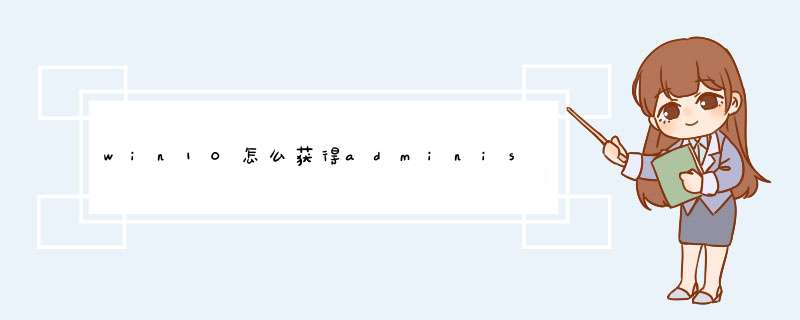
搜索CMD并右键点击以管理员身份运行:
输入命令:net user administrator /active:yes
这时我们可以看到管理员账户已开启了
win10获取文件夹管理员权限的方法如下:
1、在右下方任务栏的“搜索web和windows”输入框中输入“gpeditmsc”,搜索后鼠标点击打开。
2、打开进入本地组策略管理器。
3、依次点击“计算机配置”——“Windows设置”——“安全设置”——“本地策略”最后打开“安全选项”。
4、找到“账户:管理员状态”,查看状态为“已禁用”。
5、鼠标右键单击“账户:管理员状态”,d出的快捷菜单中点击“属性”。
6、在“账户:管理员状态”属性中,将“已启用”选中即可获取文件夹管理员权限。
如何获取电脑的管理员权限1
在右下方任务栏的“搜索web和windows”输入框中输入“gpeditmsc”,电脑会自行搜索,搜索完毕之后鼠标点击打开。
2
打开本地组策略管理器。
3
依次点击打开“计算机配置”选项,然后再找到“Windows设置”这个选项,再从“Windows设置”找到并打开“安全设置”选项,接着打开“本地策略”最后找到打开“安全选项”即可。
4
找到“账户:管理员状态”,可以看见状态为“已禁用”,我们需要的是将它开启
5
鼠标右键单击“账户:管理员状态”,在d出的快捷菜单中选择“属性”。
6
在“账户:管理员状态”属性中,将以启用选中即可
7
如果想修改管理员账户的名字,找到“账户,重命名系统管理员账户”,右键单击,选择属性
8
系统默认系统管理员的名字为administrator,你可以根据自己的喜好修改,如果不想修改名字,这一步 *** 作可以忽略。 Win10管理员账户默认是关闭的,登录的账户一般都是用户账户,并没有获取管理员权限,那怎么开启管理员账户,获取管理员权限。现在给大家讲解下Win10开启管理员账户的方法吧!
步骤:
1、在Cortana搜索栏输入CMD,并“以管理员身份运行”
2、在命令提示符中输入如下命令后回车:“net user administrator /active:yes”
3、此时管理员账户已开启,在开始菜单点击用户头像就可以看到切换选项
4、点击Administrator后,会切换到登录画面,此时点击登录即可
5、初次进入该账户,同样需要等待应用设置
进入桌面后,可以在最高权限下工作,UAC不会开启,但此时Windows应用无法运行。完成必要的工作后,请及时注销该账户登录,并且在回到普通账户后再次关闭Administrator账户。具体方法如下:
1、再次以管理员身份运行命令提示符
2、输入以下命令后回车:“net user administrator /active:no”
此时管理员账户被关闭。若要再次开启,反复执行上述过程即可。需要注意的是,如果没有需要,管理员账户不要一直处于开启状态,避免不必要的损失哦。取得文件夹管理员权限方法步骤如下:
1、若是WIN7,右击文件夹,选择属性,在“安全”选项卡中点击高级。
2、在“所有者”选项卡中点击编辑,双击Administrators,并选中替换子容器和对象的所有者复选框并确定。
3、然后点击权限选项卡,点击更改权限。
4、把包括可从该对象的父项继承的权限复选框清除,点击编辑,选中Administrators。
5、选中完全控制即可取得文件夹管理员的权限。
欢迎分享,转载请注明来源:内存溢出

 微信扫一扫
微信扫一扫
 支付宝扫一扫
支付宝扫一扫
评论列表(0条)